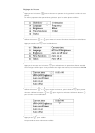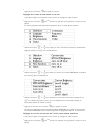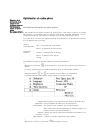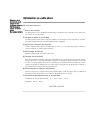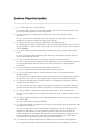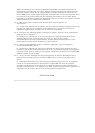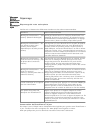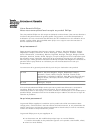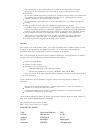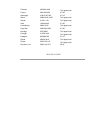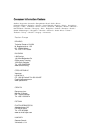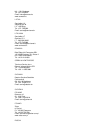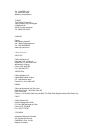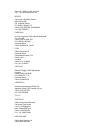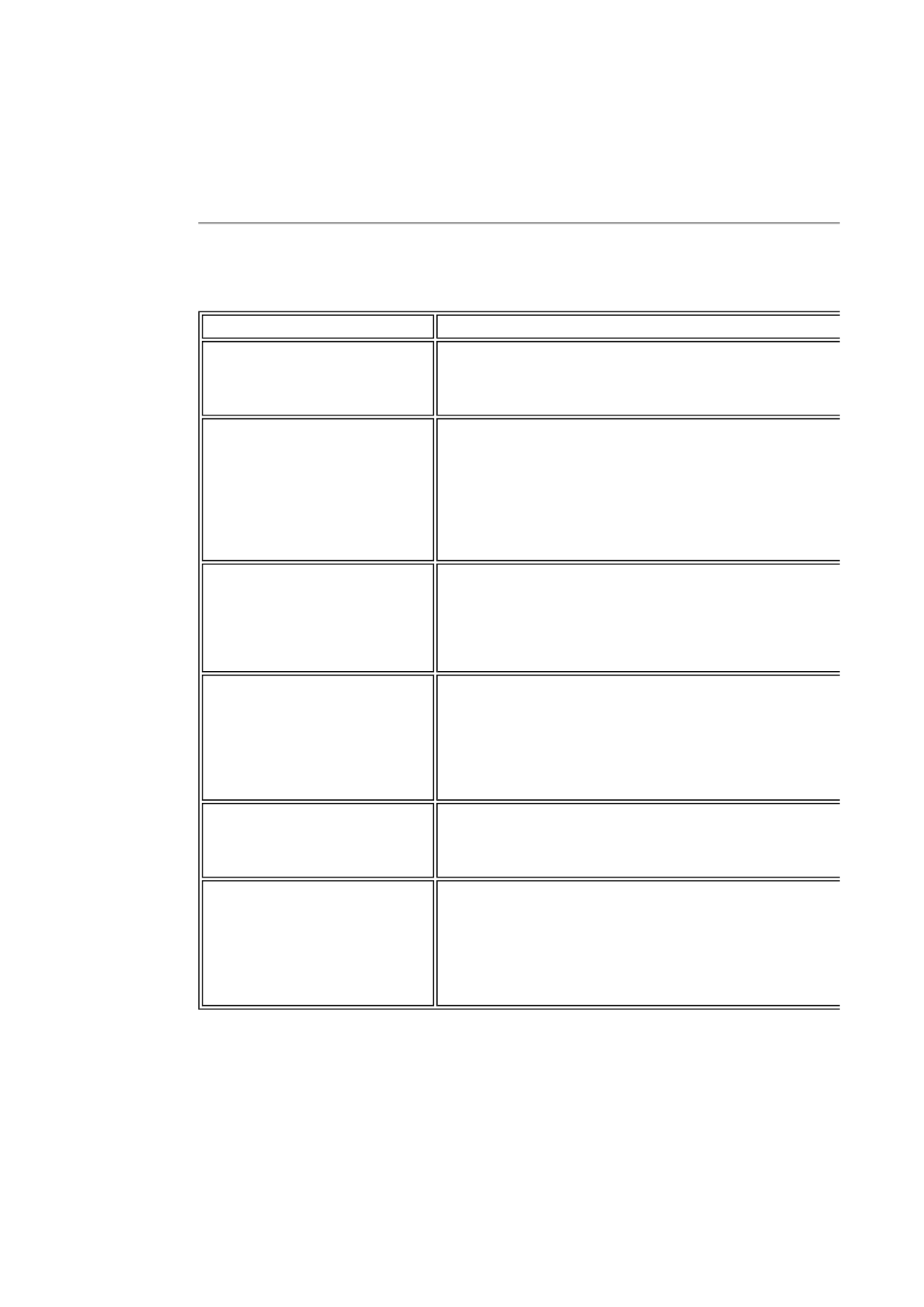
•
Dépannage
de votre
PhotoFrame™
•
Conservation
de
PhotoFrame™
à jour
Dépannage
Dépannage de votre cadre photo
Veuillez voir ci-dessous les différentes situations et les actions recommandées.
Situations Actions recommandées
Message d'avertissement : "Low
battery" (Batterie déchargée)
Rechargez PhotoFrame™ ou éteignez PhotoFrame™ en
attendant de pouvoir le recharger. Si la batterie interne
du PhotoFrame™ se décharge complètement, le réglage
"Current time" (Heure courante) risque d’être perdu.
Message d'avertissement : "No
free space to store more
photos" (Pas d’espace
disponible pour stocker plus de
photos)
Cela signifie que votre PhotoFrame™ est plein de photos
.
Si ce message s’affiche alors que votre PhotoFrame™
contient moins de quarante photos, veuillez utiliser le
câble USB pour connecter PhotoFrame™ au PC et utilise
z
le PC pour vérifier s’il n’y a pas des fichiers anormaux qu
occupent la mémoire locale du PhotoFrame™. Les fichier
s
normaux contenus dans PhotoFrame™ devraient avoir
une taille inférieure à 250 Ko.
Message d'avertissement : "No
photo on internal memory" (Pas
de photo dans la mémoire
interne)
Cela signifie que votre PhotoFrame™ ne contient aucune
photo. Si ce message s’affiche après que vous avez
chargé des photos sur PhotoFrame™ à partir du PC,
veuillez vérifier que les instructions données dans
"Copying photos" (Copier les photos) ont bien été suivie
s
correctement.
Message d'avertissement : "No
photo on external
memory" (Pas de photo dans la
mémoire externe)
Cela signifie que votre carte mémoire ne contient aucun
e
photo. Si ce message s’affiche après que vous avez
chargé des photos dans la carte mémoire à partir du PC,
veuillez vérifier que les instructions données dans
"Viewing PC photos from a memory card" (Visualiser les
photos PC à partir d’une carte mémoire) ont bien été
suivies correctement.
L’écran se bloque et ne répond
plus aux commandes
Utilisez une pointe pour appuyer sur le bouton RESET pa
r
l’intermédiaire de l’orifice qui se trouve dans le coin
inférieur gauche au dos du PhotoFrame™ (à côte de
l’étiquette avec le numéro de série et le nom de modèle)
Une partie de la photo est
découpée sur PhotoFrame™
Réglez votre photo sur le rapport d’aspect 3:2. Bon
nombre d’appareils photo numériques prennent les
photos au rapport d’aspect 4:3 mais PhotoFrame™
affiche les photos sur un écran à rapport d’aspect 3:2. E
n
conséquence, les portions supérieure et inférieure des
photos au format 4:3 ne seront pas affichées sur l’écran
du PhotoFrame™.
Conservation de PhotoFrame™ à jour
De temps à autre, Philips mettra à disposition des logiciels pour garder votre PhotoFrame
™
à jour. Veuillez vous faire enregistrer sur www.philips.com/register ou visiter
www.p4c.philips.com pour les dernières nouvelles concernant l’assistance.
HAUT DE LA PAGE